Als we achter de computer zitten, brengen we het grootste deel van de tijd door met surfen op het internet. Van alle pagina's die we op het net kunnen vinden, zijn er zeker maar een paar die we vaak en zelfs meerdere keren per dag bezoeken. Als we elke keer dat we die websites willen bezoeken een nieuw browservenster of -tabblad moeten openen en het adres moeten schrijven, kunnen we er veel tijd mee verliezen. Daarom kan het voor ons erg handig zijn om snelkoppelingen naar onze favoriete websites te maken om op te slaan op de taakbalk of op de Dakramen en raamkozijnen desktop.
Op deze manier hebben we met één klik toegang tot verschillende webpagina's, ongeacht de taak die we op dat moment uitvoeren. Het is dus niet langer nodig om het venster waarin we werken te minimaliseren of te sluiten om naar de browser te gaan of een nieuwe instantie te openen, het adres van de site in te typen en ernaartoe te navigeren.

We hebben slechts een enkele klik op de snelkoppeling op de taakbalk of het bureaublad nodig. Hoewel het waar is dat browsers ons in staat stellen om websites aan hun bladwijzers of favorieten toe te voegen, als we het niet open hebben, moeten we een nieuw venster openen, naar de bladwijzers gaan, zoeken naar de site die we willen bezoeken en het selecteren daarin in te gaan. Het is ook mogelijk om onze favoriete websites altijd open te laten in de browser, maar hierdoor verbruiken we onnodig belangrijke bronnen van onze pc, vooral als er veel tabbladen zijn.
Daarom is de meest comfortabele, gemakkelijkste en snelste oplossing om snel toegang te krijgen tot onze favoriete websites, het creëren van een directe toegang, iets dat we heel gemakkelijk in verschillende browsers kunnen doen.
Voeg directe toegang tot een website toe vanuit de browser
Afhankelijk van de browser die we het meest gebruiken, hebben we een andere methode om directe toegang tot onze favoriete website toe te voegen aan het bureaublad of de taakbalk in Windows 10 of Windows 11.
Google Chrome
Als we gebruikers zijn van Kopen Google Reviews Chrome als de standaardbrowser, dan moeten we deze openen en toegang krijgen tot de webpagina die we als snelkoppeling willen opslaan. Klik vervolgens op de menuknop van de browser die wordt weergegeven door drie knoppen in de rechterbovenhoek op de Meer tools optie en klik op Snelkoppeling maken . Nu hoeven we het alleen nog een naam te geven en automatisch zien we hoe een directe toegang tot die website op onze desktop wordt gecreëerd.
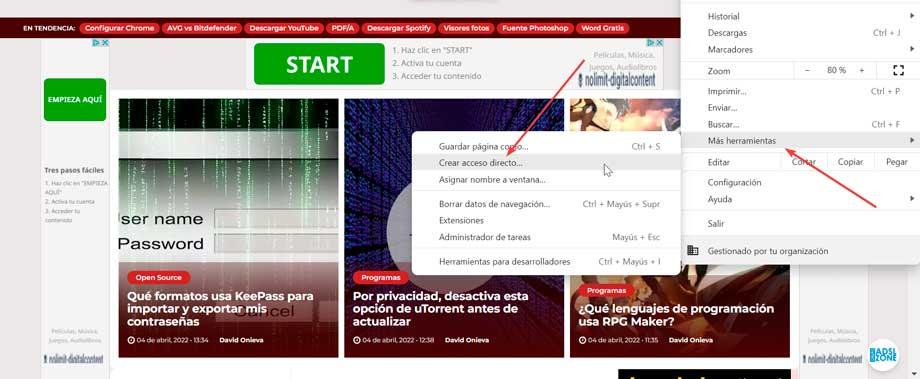
Een andere manier die we beschikbaar hebben, is, met de browser open voor de pagina die we nodig hebben, het hangslotvormige pictogram ingedrukt te houden en naar het bureaublad te slepen. Hiermee wordt automatisch een snelkoppeling naar die webpagina gemaakt. Dit werkt als we Chrome hebben geconfigureerd als de standaardbrowser, anders wordt de snelkoppeling voor deze browser gemaakt.
Mozilla Firefox
Als wij een van degenen zijn die de Mozilla-browser , zeg dat Firefox heeft geen optie om een snelkoppeling te maken vanuit het menu Instellingen. Dan moeten we een browservenster openen en het web bezoeken dat we als directe toegang willen hebben. Eenmaal geladen, hoeven we alleen maar op het hangslot te klikken dat in de adresbalk naast de naam van onze website verschijnt om een vrije ruimte op het bureaublad te krijgen. Zodra we het pictogram op het bureaublad hebben gemaakt, kunt u: sleep het naar de taakbalk als we het meer bij de hand willen hebben.
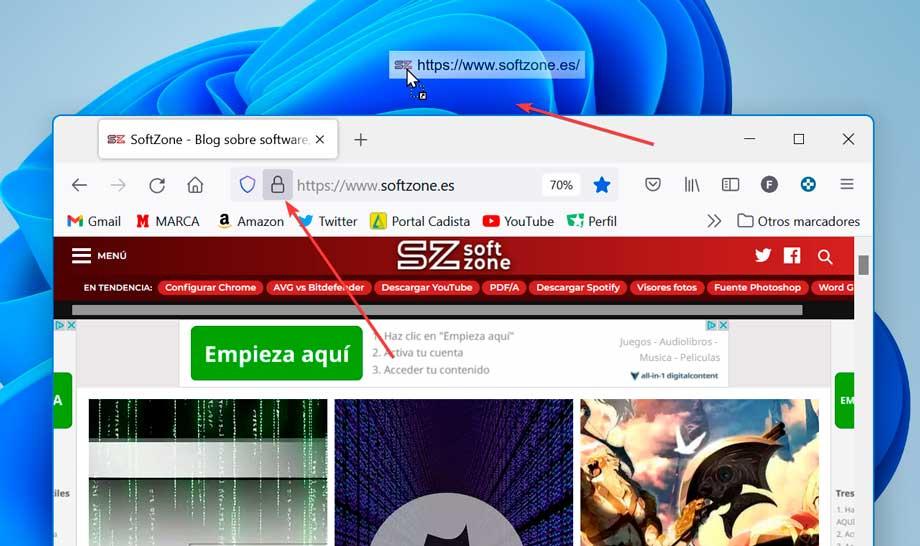
Microsoft Edge
Als we de Microsoft browser die de klassieke Internet Explorer is gaan vervangen, heeft het ook methoden om directe toegang tot onze favoriete website te creëren.
Om dit te doen, openen we rand en voer de webpagina in die ons interesseert. Klik vervolgens op de knop met drie punten in de rechterbovenhoek. Dit opent een menu waarin we ons moeten positioneren Meer tools . Nu wordt aan de linkerkant een zijmenu geopend waar we de optie hebben om: Vastzetten op de taakbalk or Vastzetten aan het begin , afhankelijk van de optie die we verkiezen.

Net als in andere gevallen kunnen we stoppen met het indrukken van de aanwijzer op het hangslot dat naast het webadres verschijnt en deze naar het bureaublad slepen om automatisch een snelkoppeling te maken. Als we Edge hebben geconfigureerd als de standaardbrowser, wordt deze ermee geopend elke keer dat we dubbelklikken.
Opera
Een andere van de meest populaire browsers is Opera, dus het kan een van de meest gebruikte zijn. Het moet gezegd worden dat dit heeft geen functie in het configuratiemenu waarmee we directe toegang tot het bureaublad, de taakbalk of het startmenu kunnen creëren. Dat betekent echter niet dat we deze mogelijkheid niet hebben, want net als in andere browsers hoeft u alleen maar de cursor op het hangslotpictogram dat links van de adresbalk verschijnt, ingedrukt te houden en naar het bureaublad. Het zal automatisch een directe toegang tot die website creëren, die we indien nodig aan de werkbalk of het startmenu kunnen toevoegen
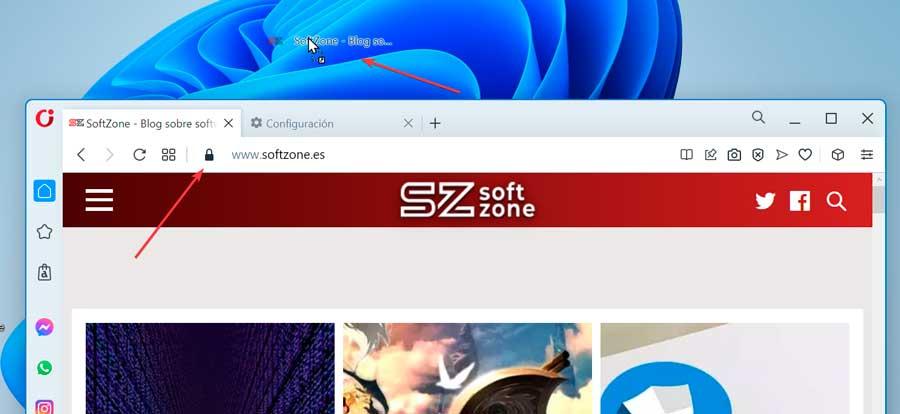
Maak een snelkoppeling naar een website vanaf het bureaublad
Een andere optie die we beschikbaar hebben om directe toegang tot een website vanuit onze browser te creëren, is om dit vanaf het Windows-bureaublad te doen.
Klik hiervoor met de rechtermuisknop op een lege ruimte op het bureaublad en selecteer "Nieuw" en "Directe toegang". Vervolgens moeten we het pad schrijven waar Google Chrome, Mozilla Firefox, Microsoft Edge, Opera of een andere browser die we willen gebruiken wordt gehost, gevolgd door de URL die we willen openen. Bijvoorbeeld:
- Voor Google Chrome :
"C:/Program Files/Google/Chrome/Application/chrome.exe" https://www.softzone.es
- Voor Mozilla Firefox :
"C:/Program Files/Mozilla Firefox/firefox.exe" https://www.softzone.es
- Voor Microsoft Edge :
"%windir%explorer.exe" microsoft-edge: https://www.softzone.es
- Voor Opera :
"C:/Users/Fran/AppData/Local/Programs/Opera" https://www.softzone.es
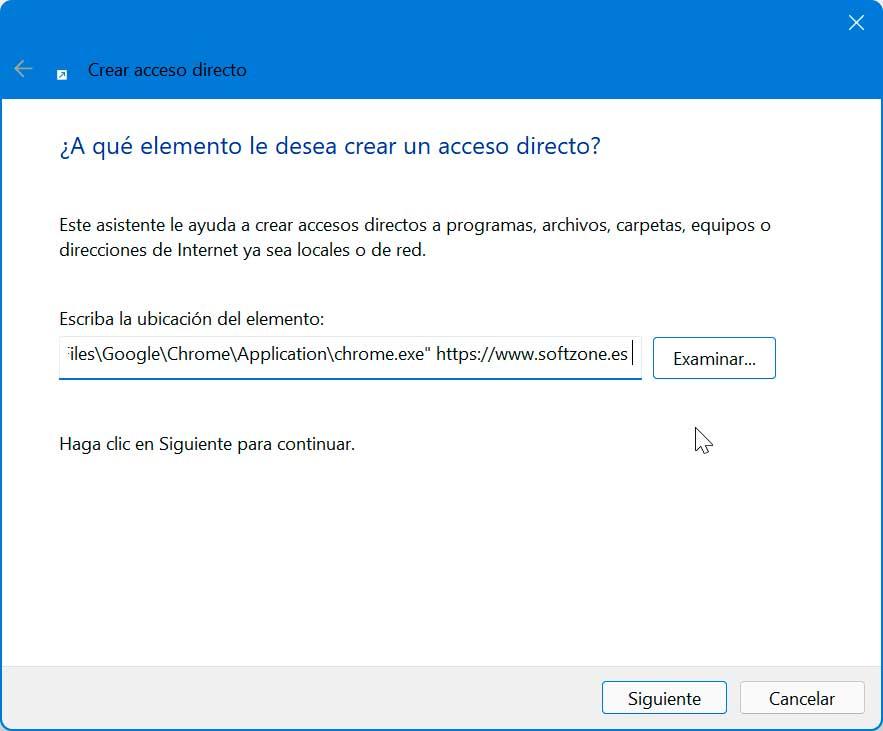
Zodra dit is gebeurd, hoeven we onze snelkoppeling alleen een naam te geven en deze wordt automatisch op het bureaublad gemaakt. Zodra we erop dubbelklikken om de browser met het gewenste web te openen. Evenzo kunnen we de snelkoppeling aan de taakbalk toevoegen door deze er eenvoudig op te slepen en neer te zetten.